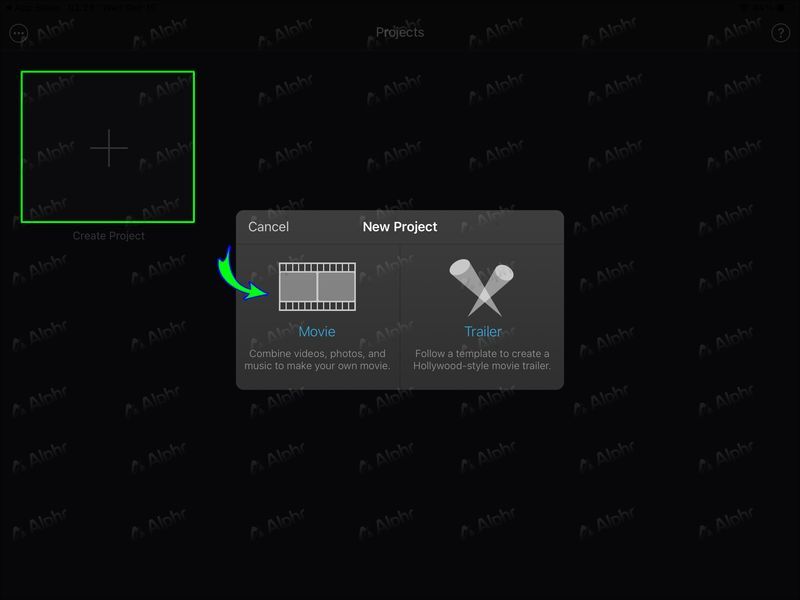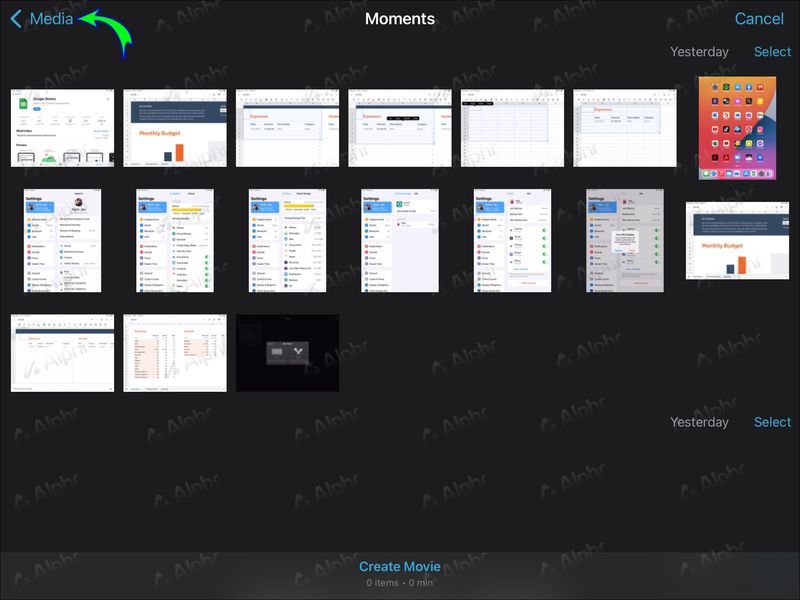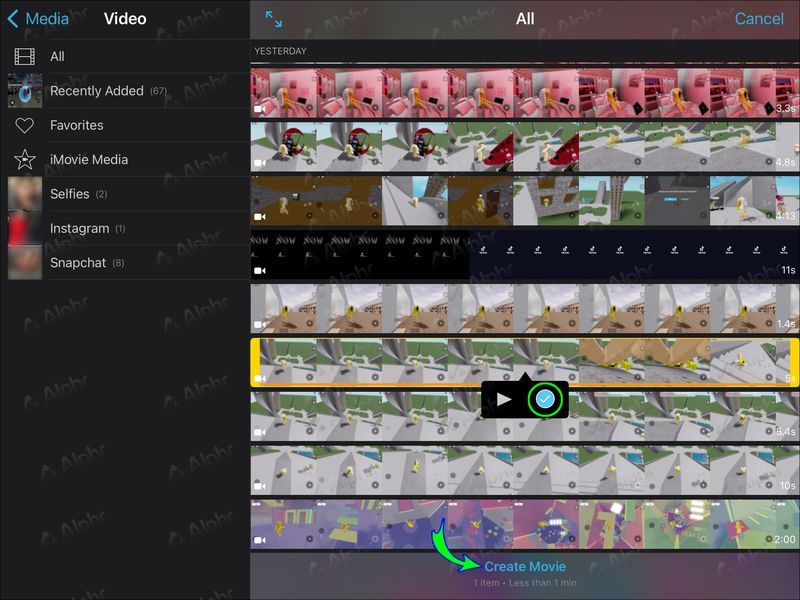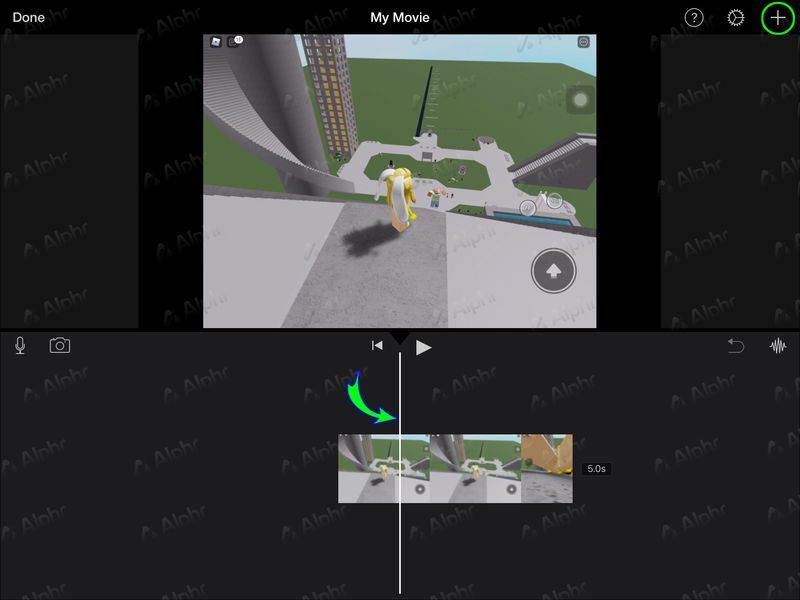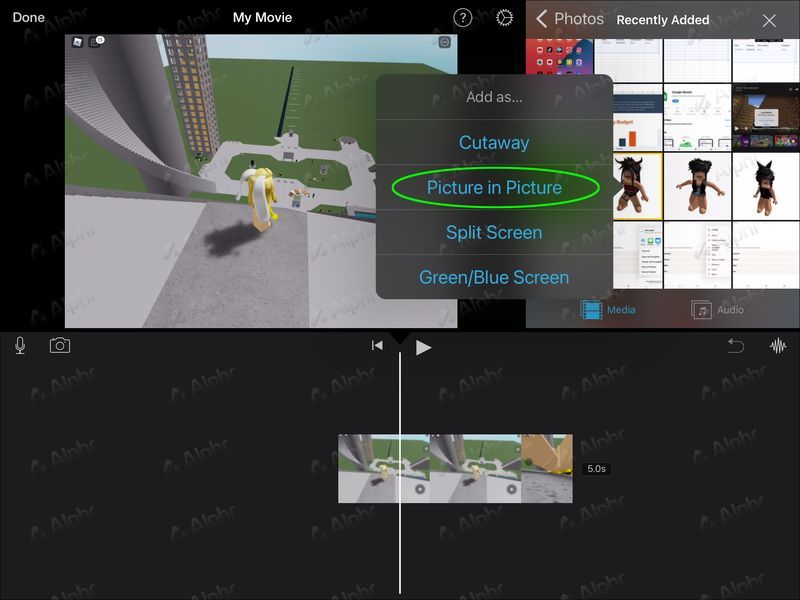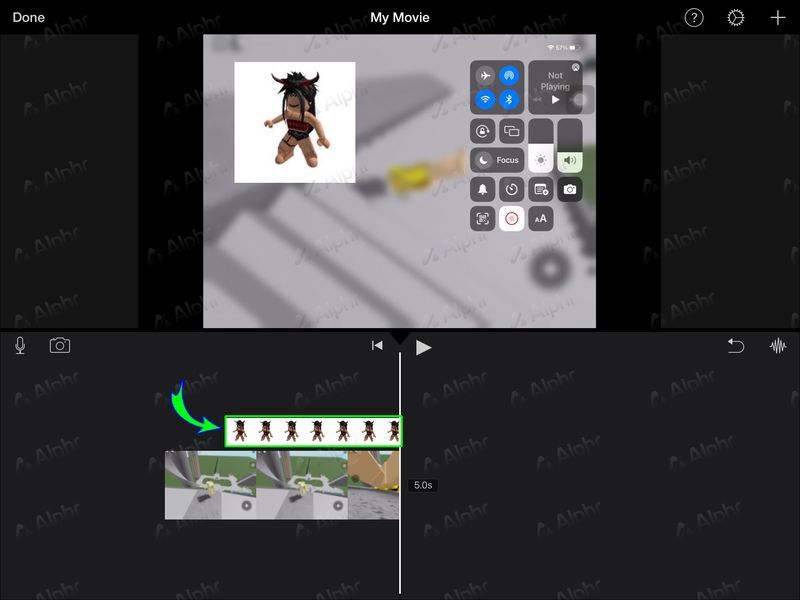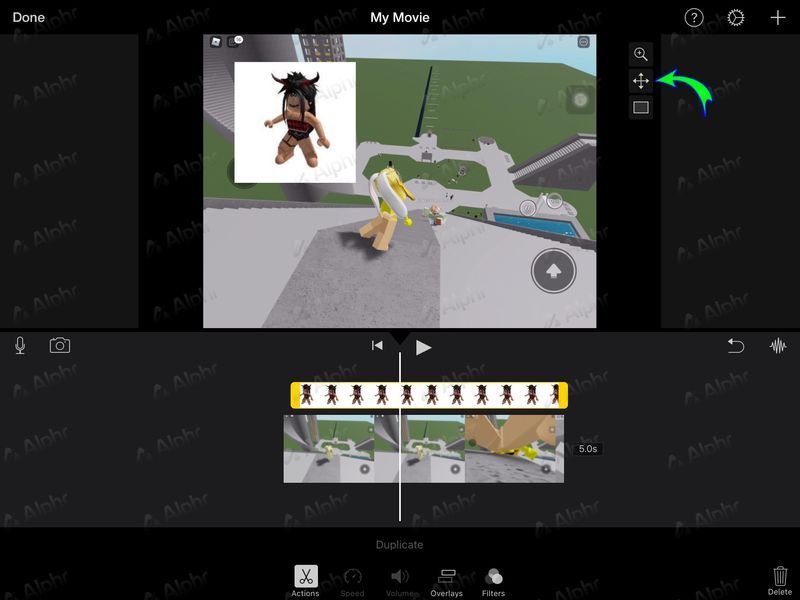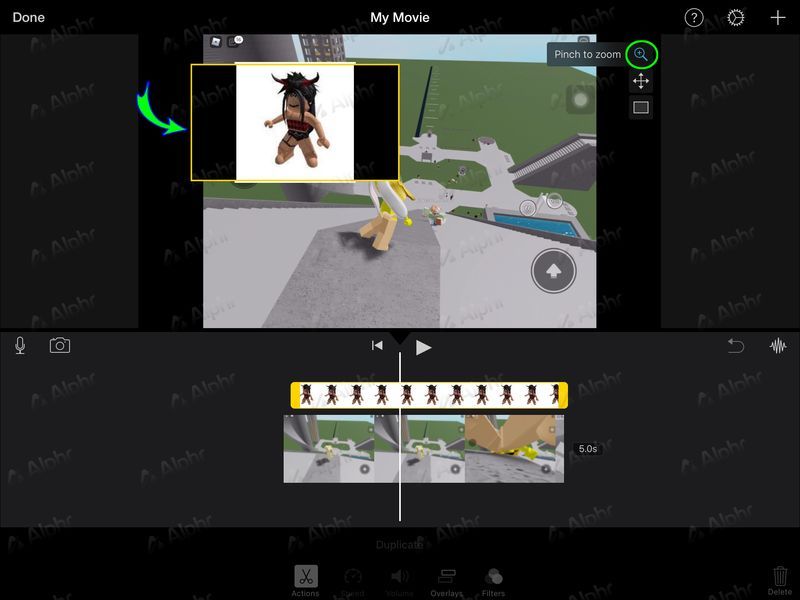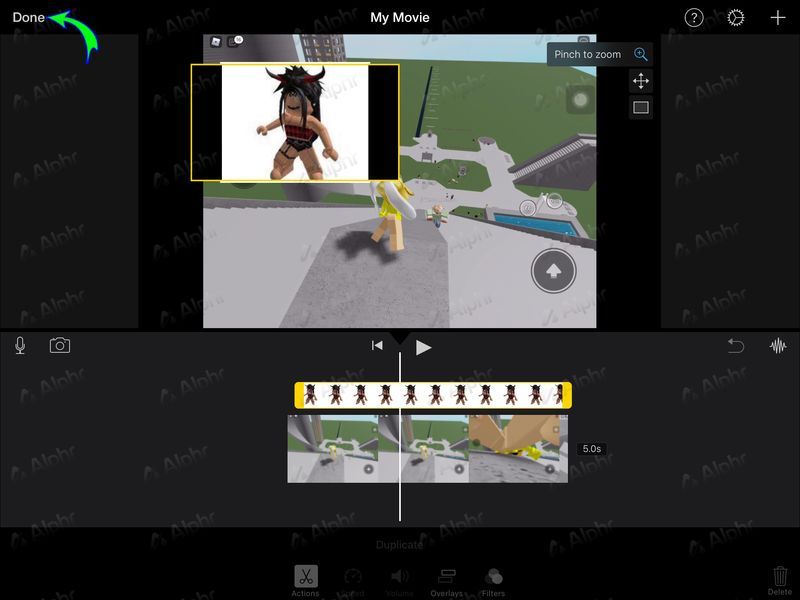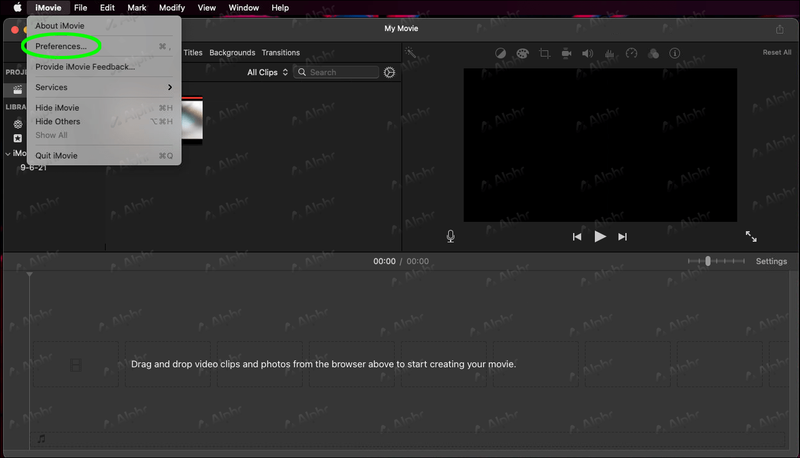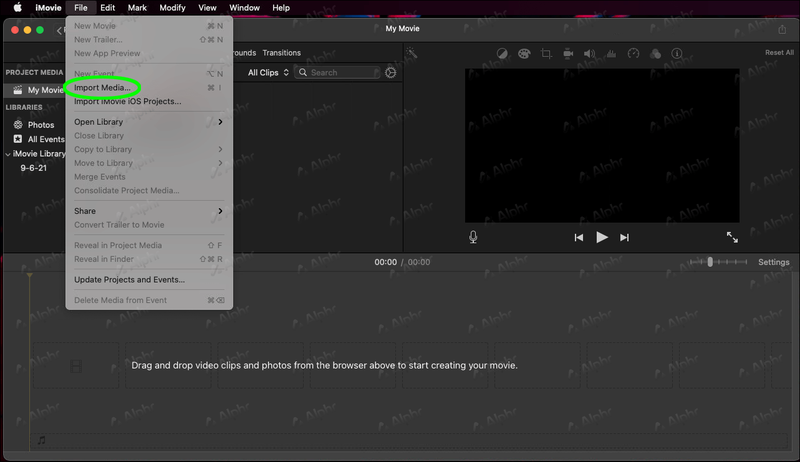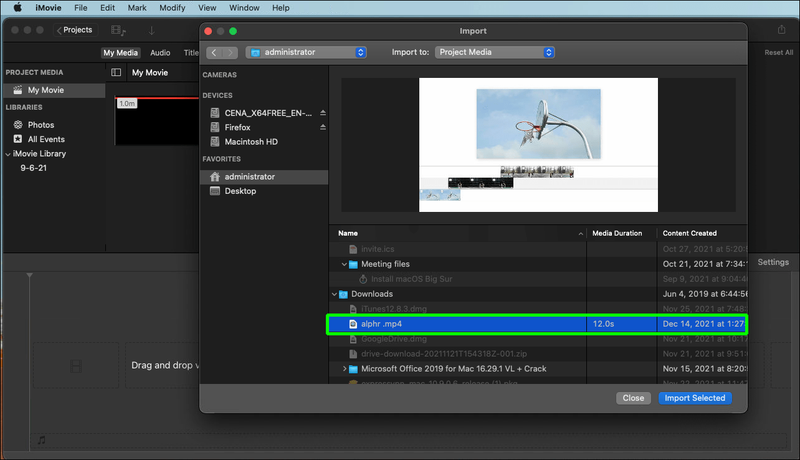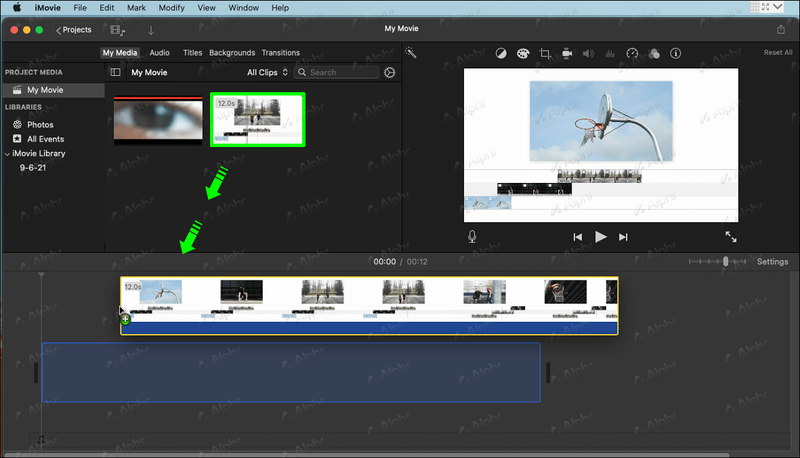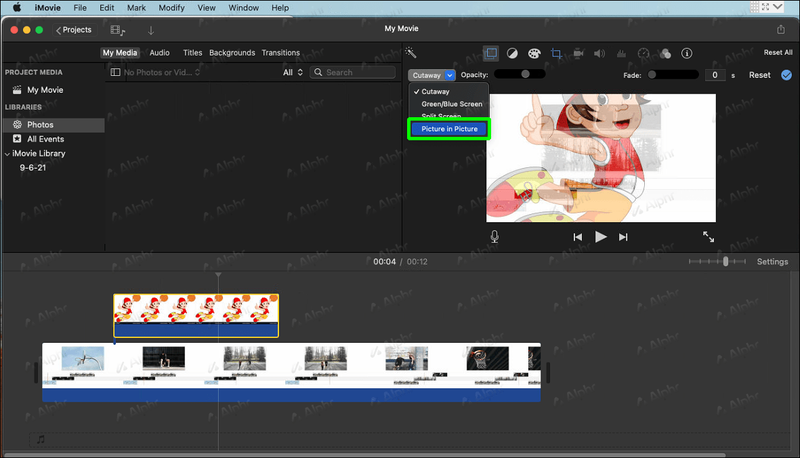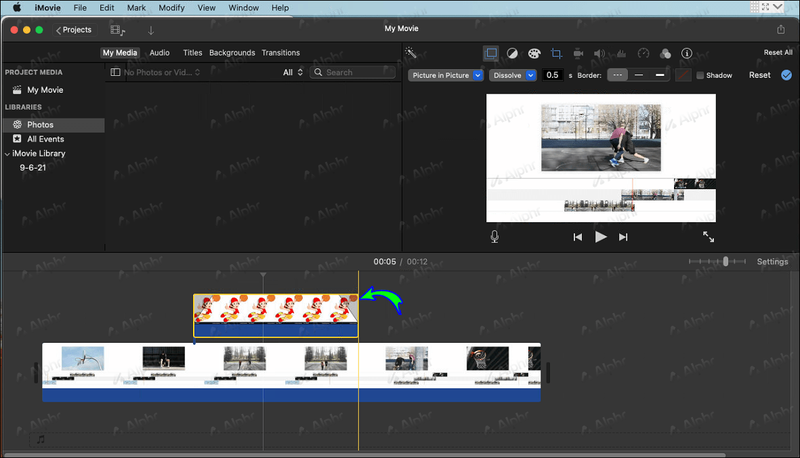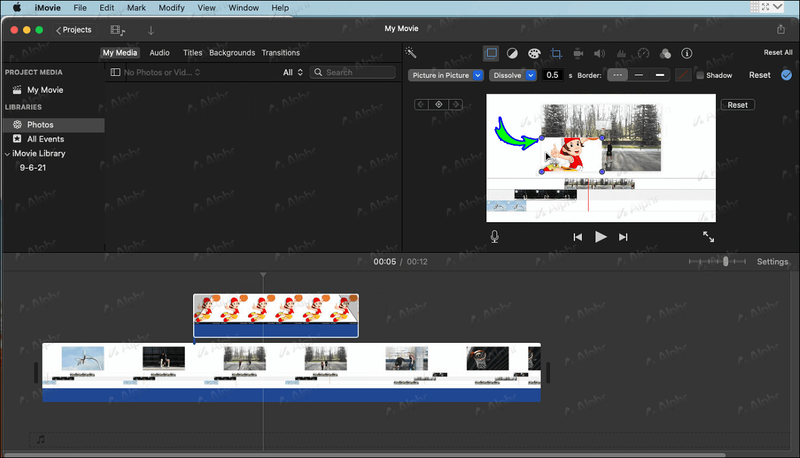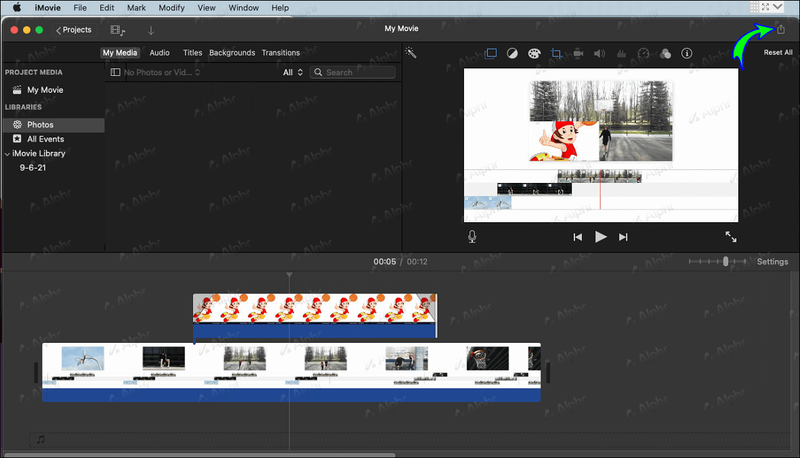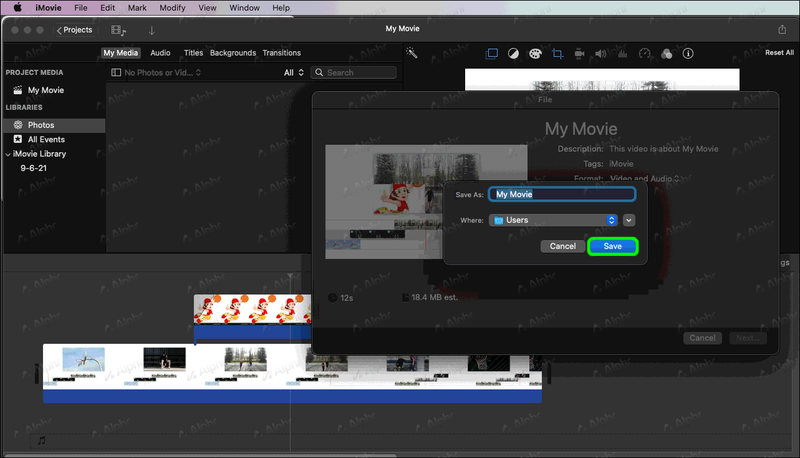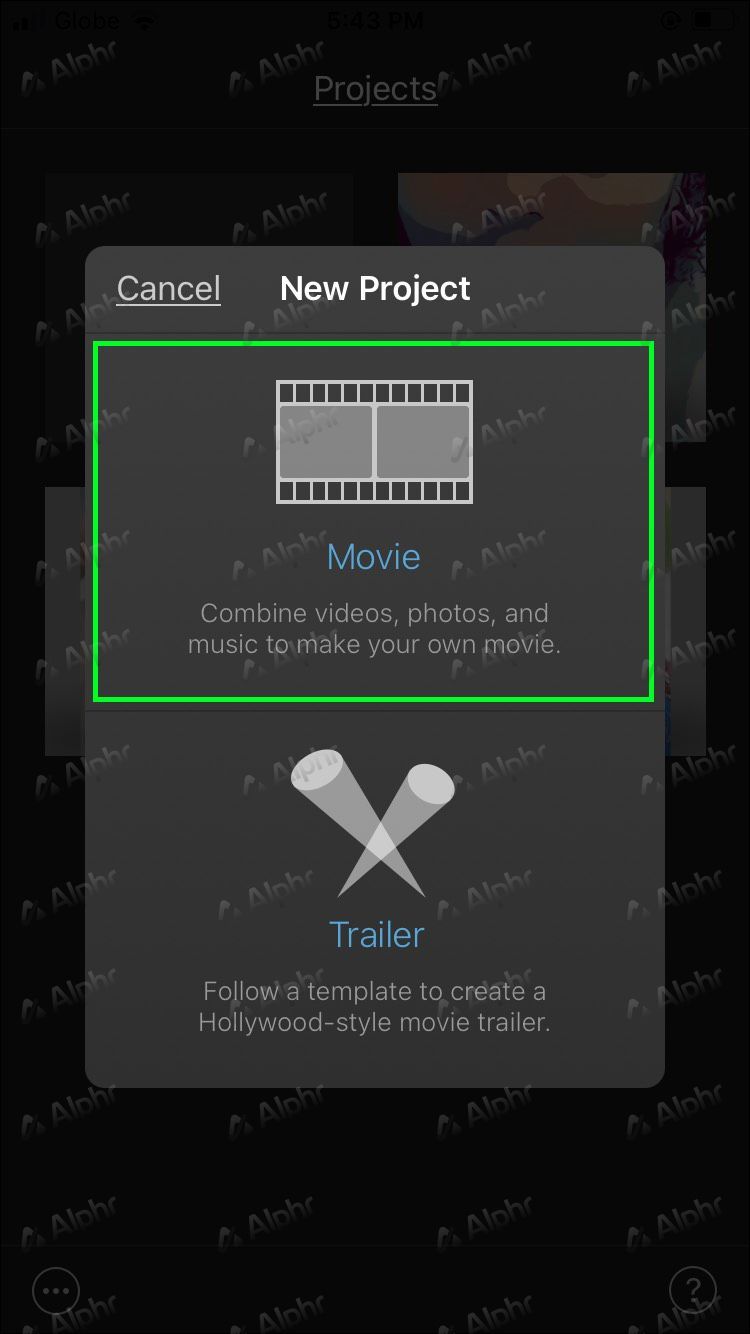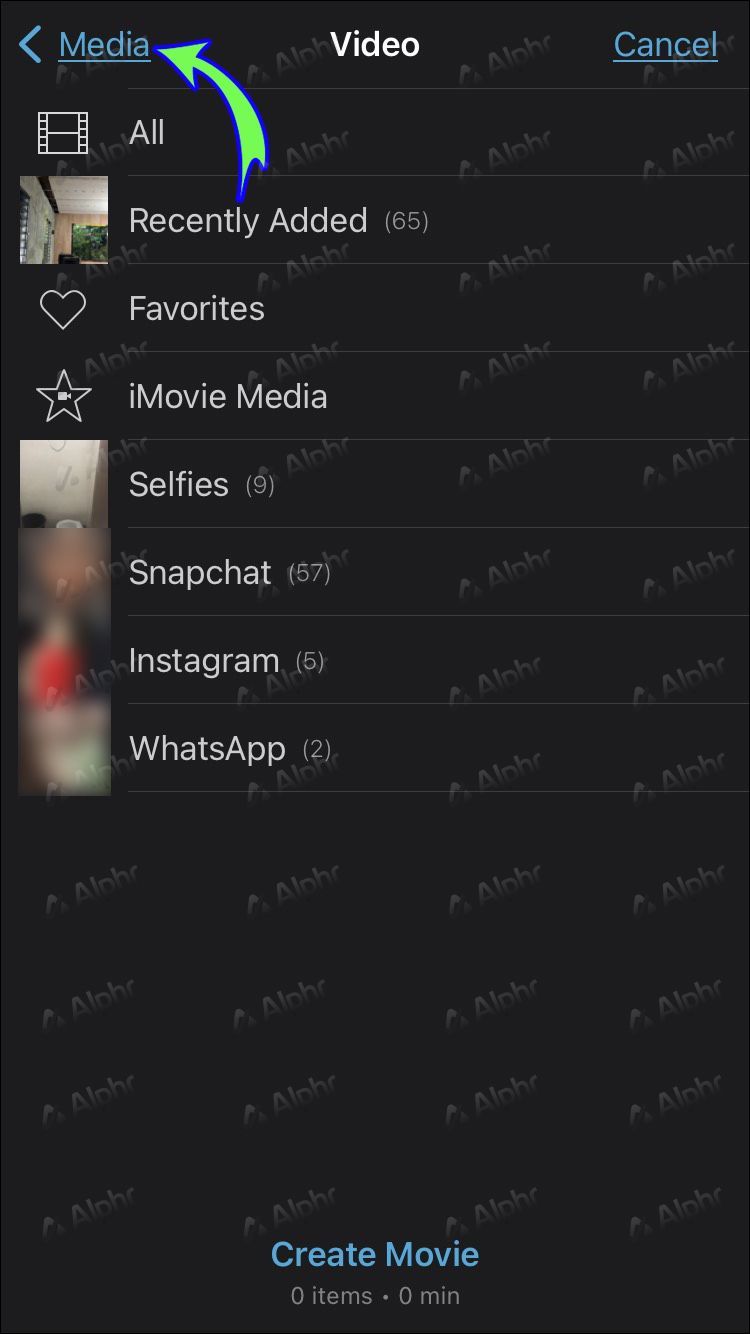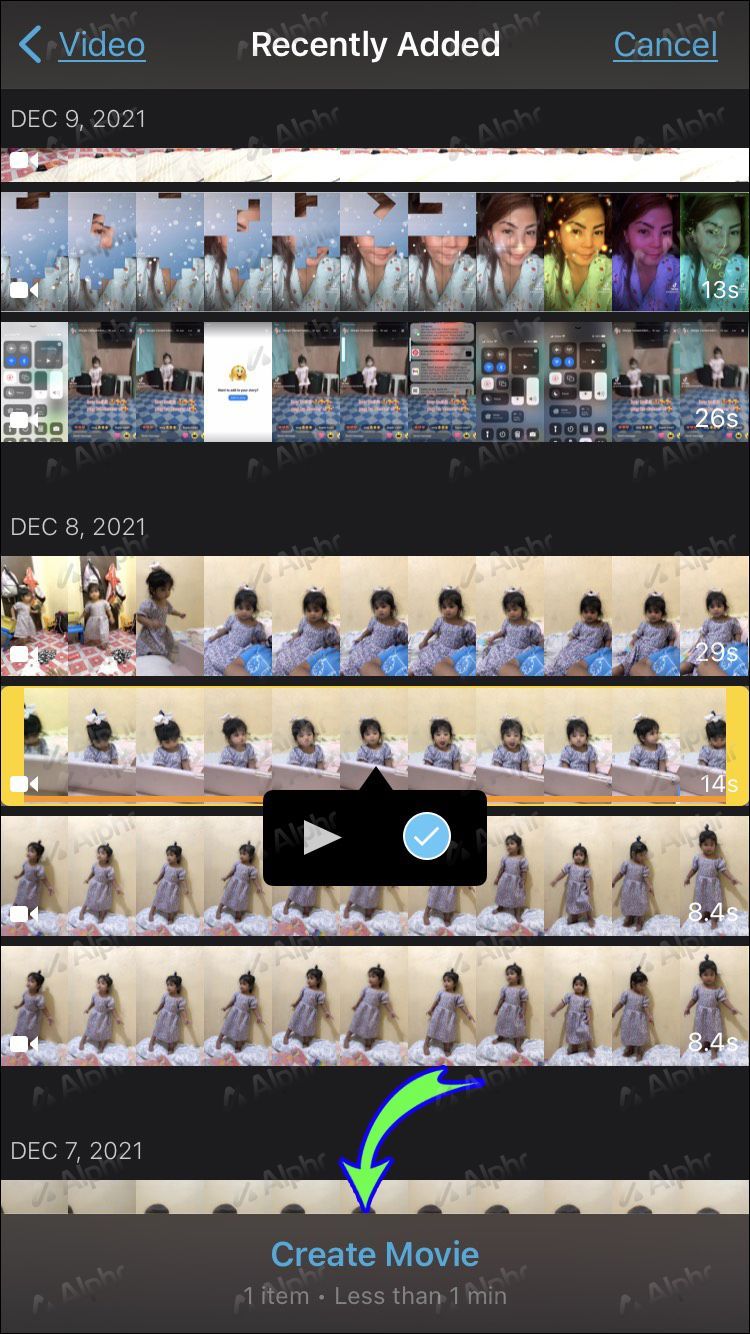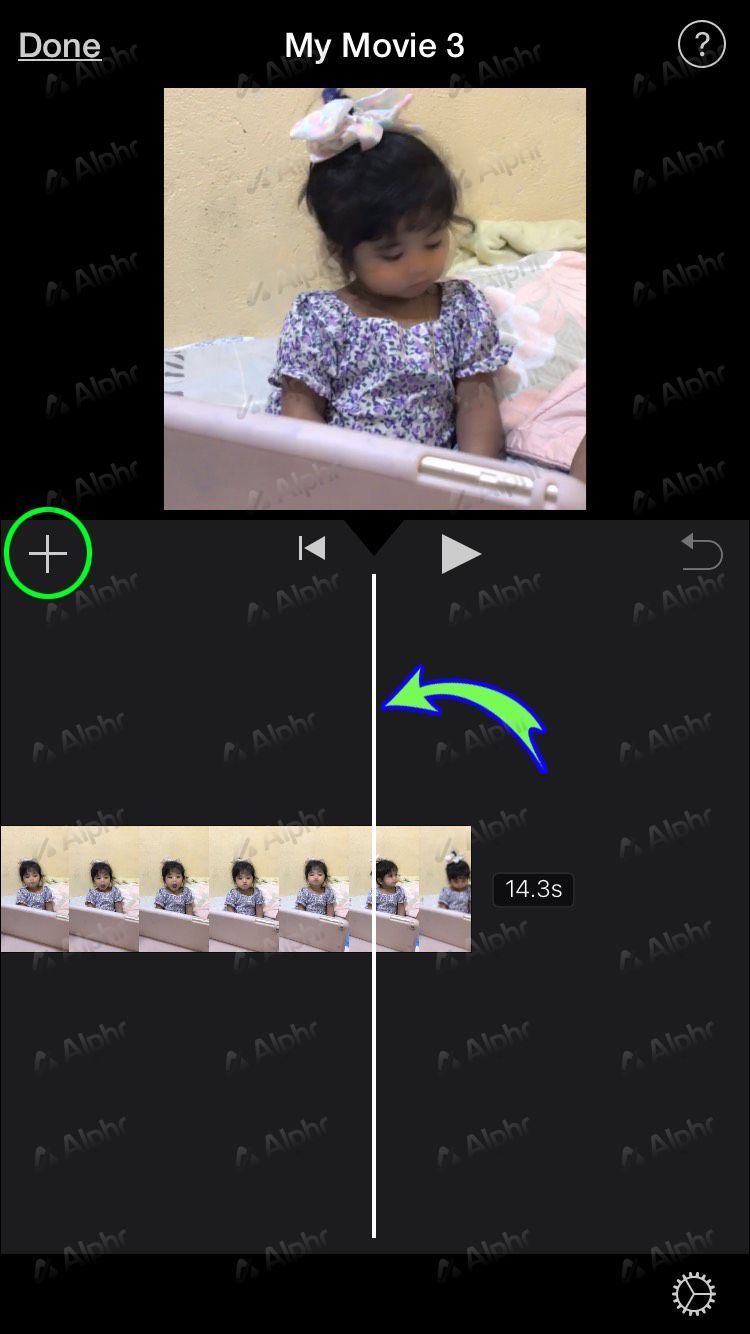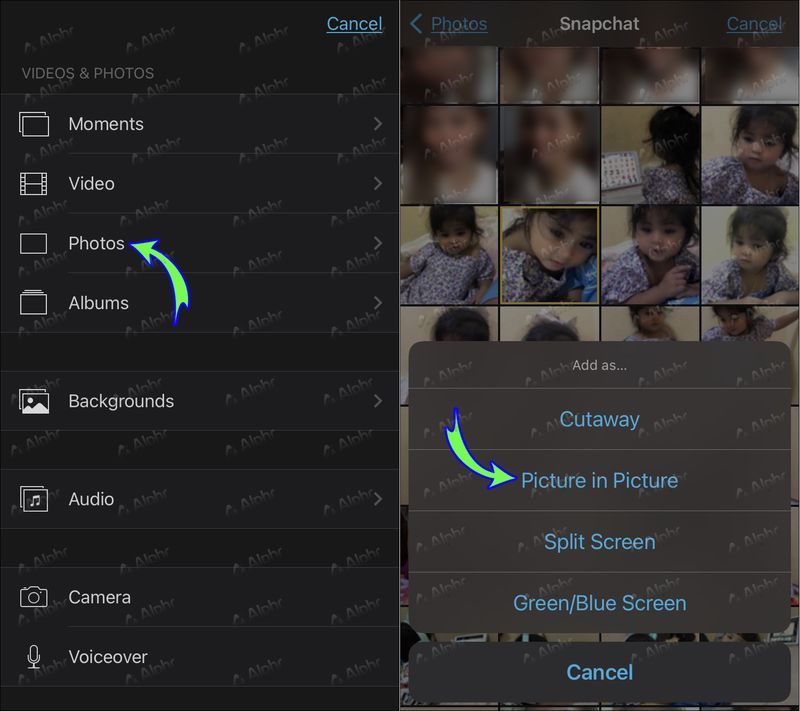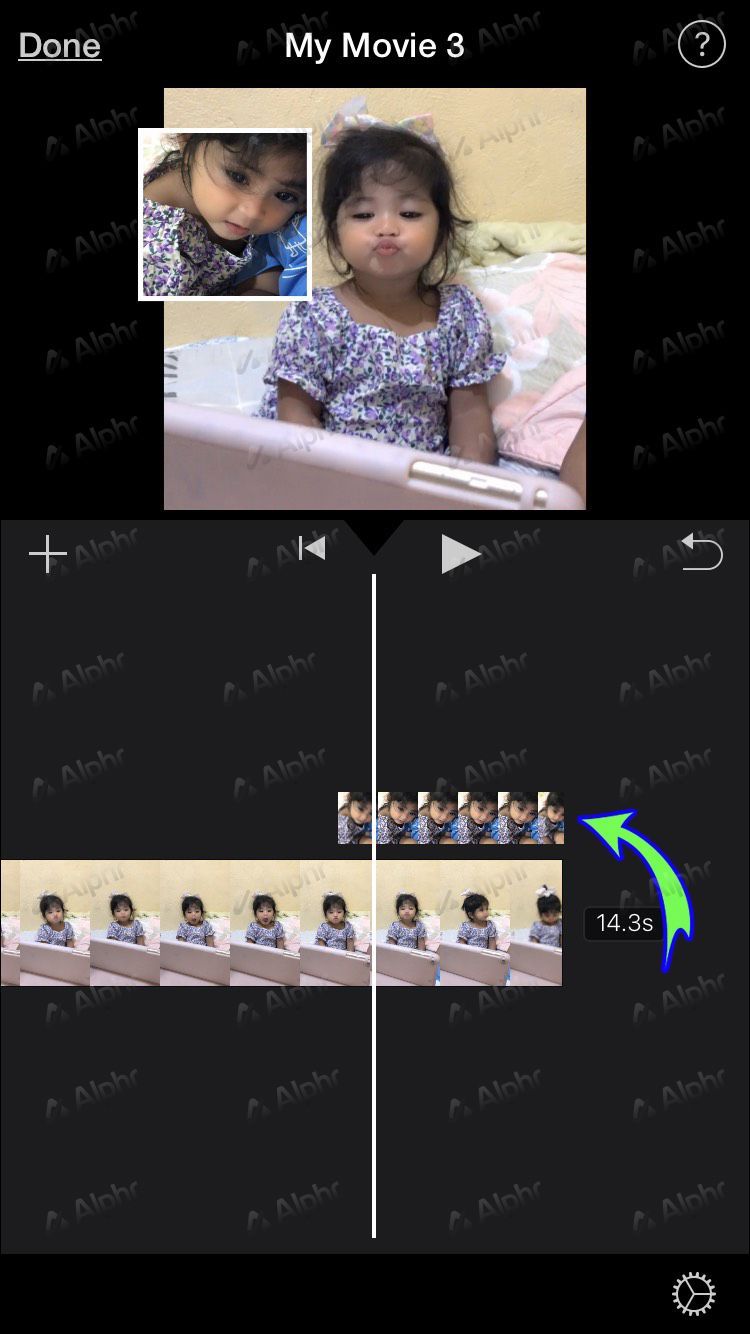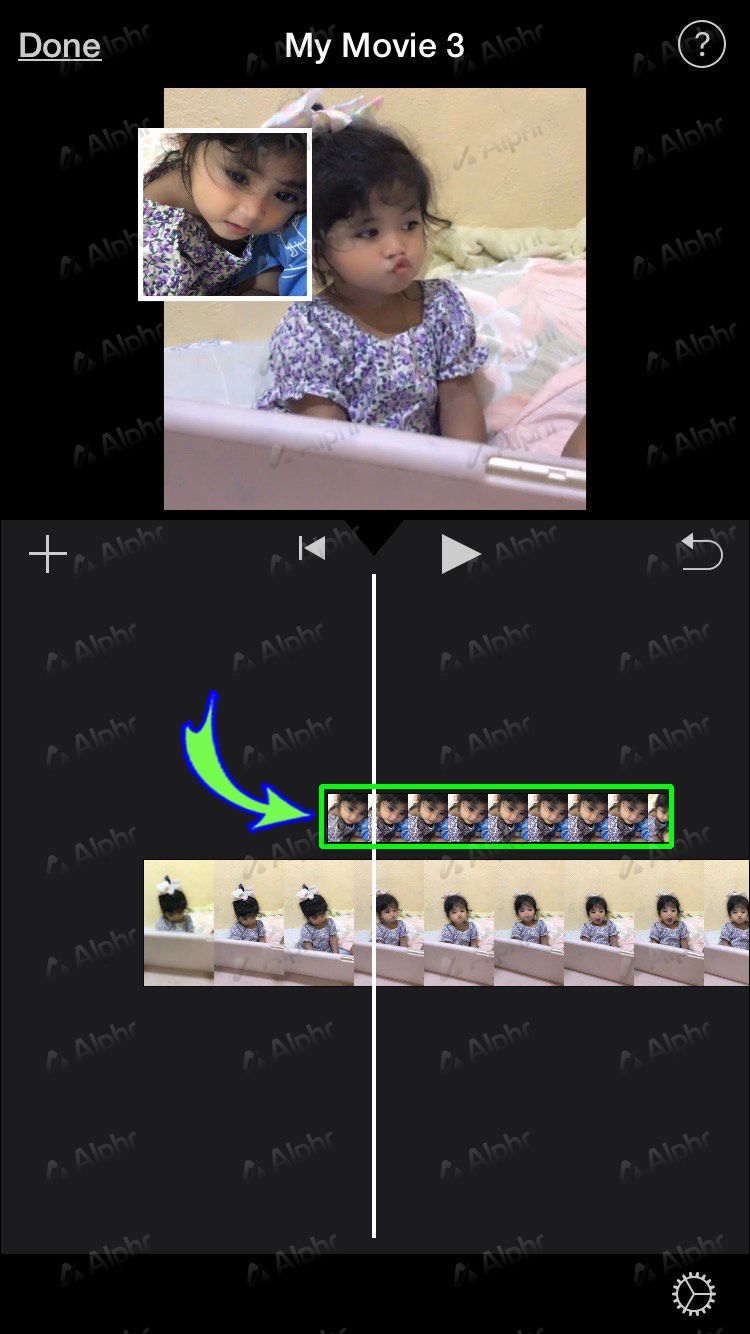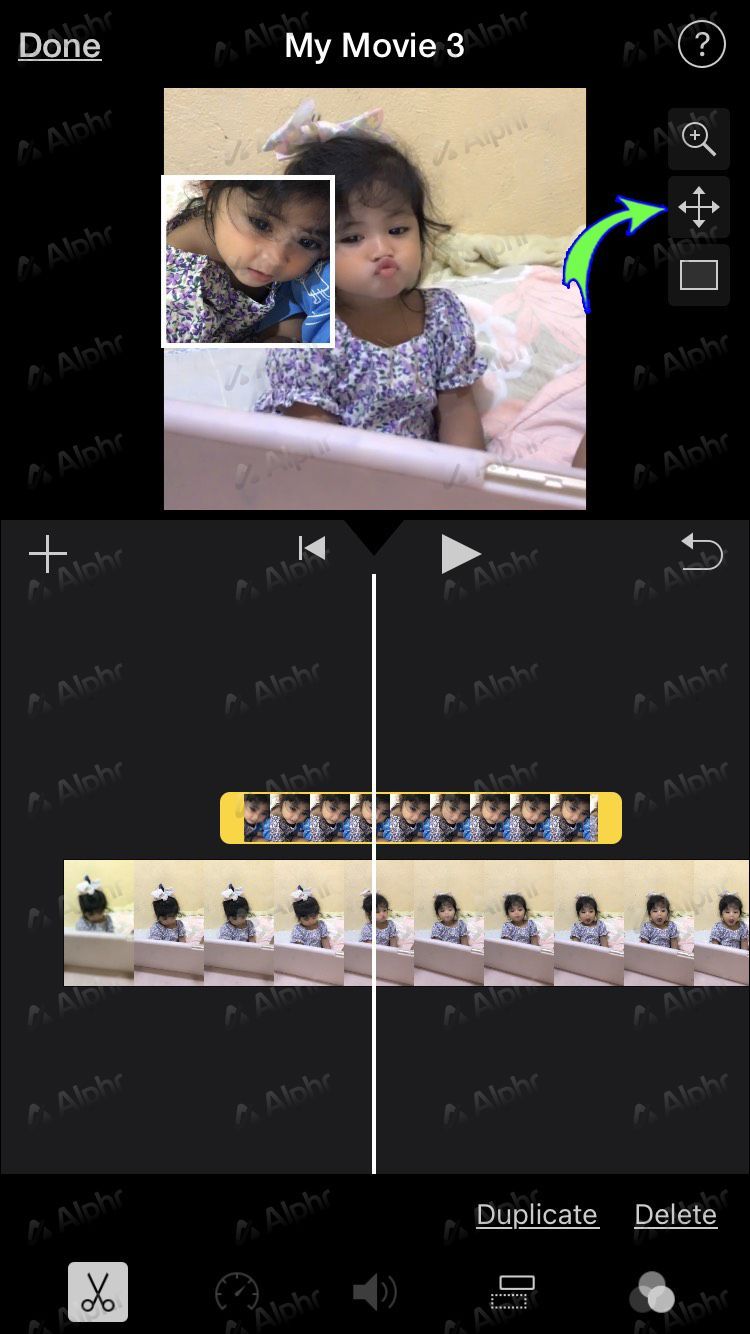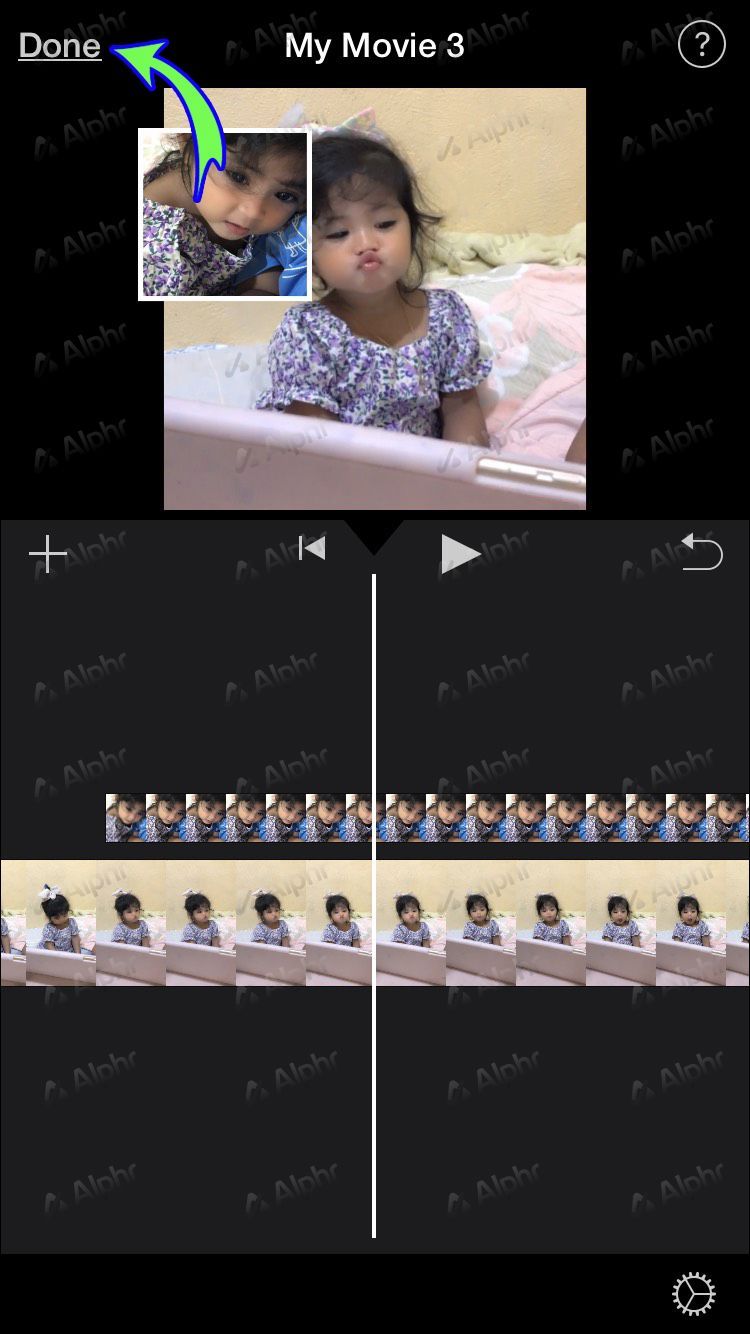Enlaces de dispositivos
La poderosa herramienta de edición de video iMovie se usa a menudo para mejoras únicas en las películas más taquilleras. Uno de sus efectos notables es la función Picture-in-Picture. Cuando se usa una imagen u otro clip de video para superponer un video, es útil agregar una marca de agua o marcar un clip.

Siga leyendo para descubrir cómo agregar una imagen sobre su video en iMovie usando varios dispositivos.
quien esta acechando mi pagina de facebook
Cómo agregar imágenes sobre videos en iMovie en un iPad
Para agregar una imagen sobre su video de iMovie usando su iPad, siga estos pasos:
como cambiar colores en discordia
- Inicie la aplicación iMovie, toque el botón Crear proyecto y luego seleccione Película.
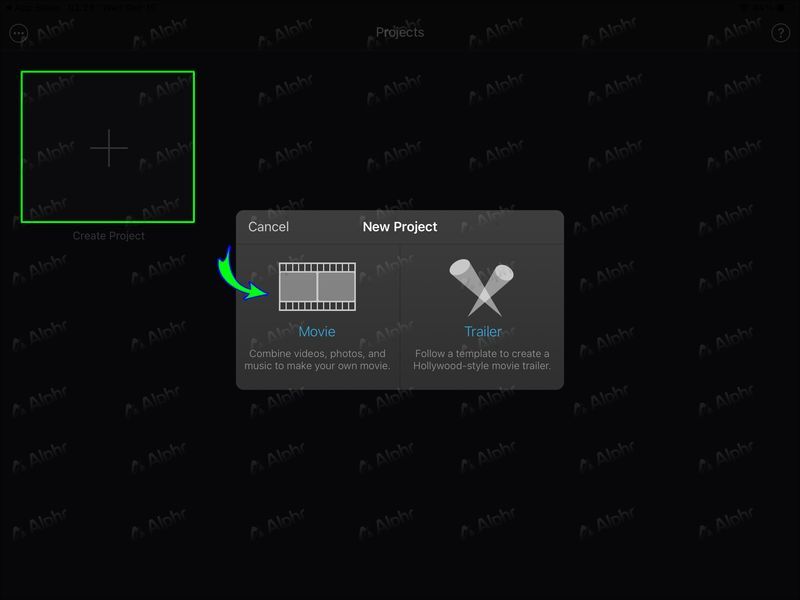
- En la esquina superior izquierda, presiona Medios.
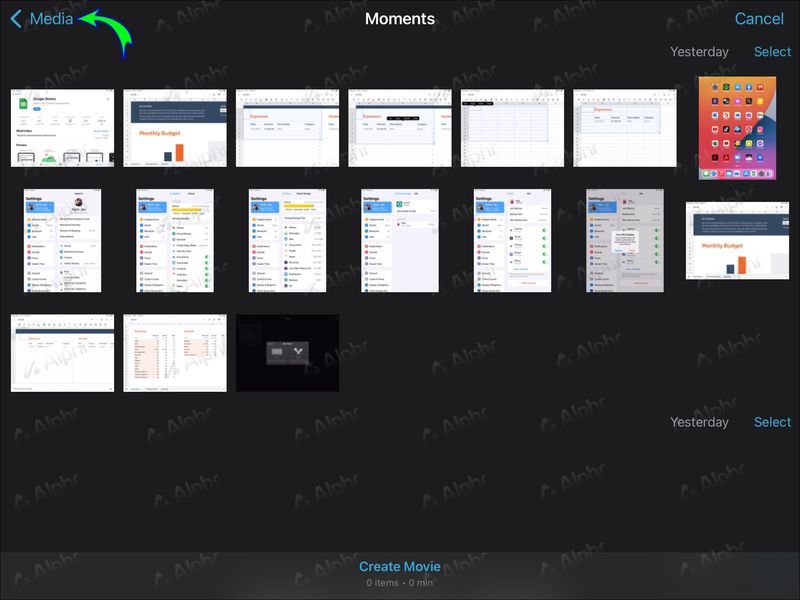
- Encuentra el video que deseas usar como fondo. Selecciónelo, luego toque el pequeño círculo marcado debajo de él. Presione Crear película en la parte inferior de la pantalla para importar su clip al proyecto.
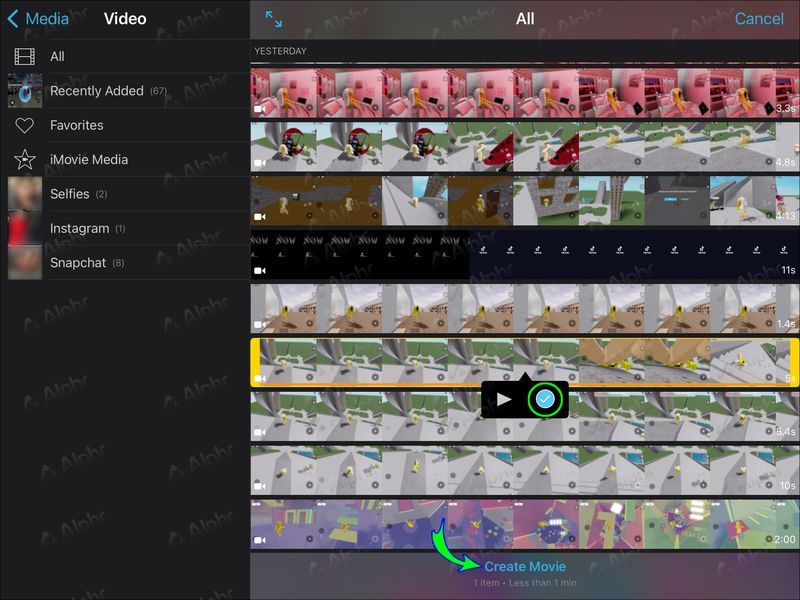
- Coloque el cursor de reproducción (la línea vertical blanca) en el lugar donde desea que aparezca la imagen en el video. Luego toque el botón de signo más (+) debajo de la vista previa del video.
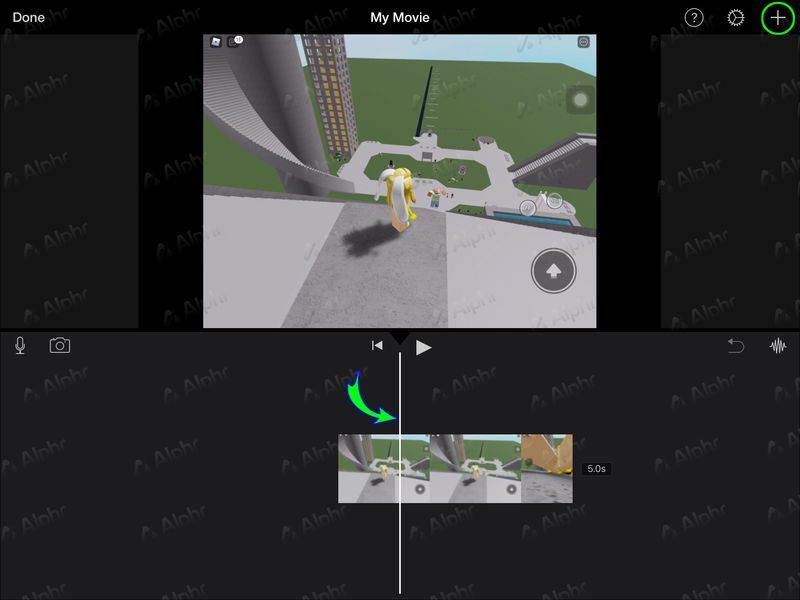
- Presione Fotos para encontrar la imagen que desea usar como superposición. Elija la imagen, luego toque el ícono de menú de tres puntos debajo de ella. Seleccione la opción Picture-in-Picture en el menú emergente. Su imagen comenzará a reproducirse automáticamente sobre su video desde el principio.
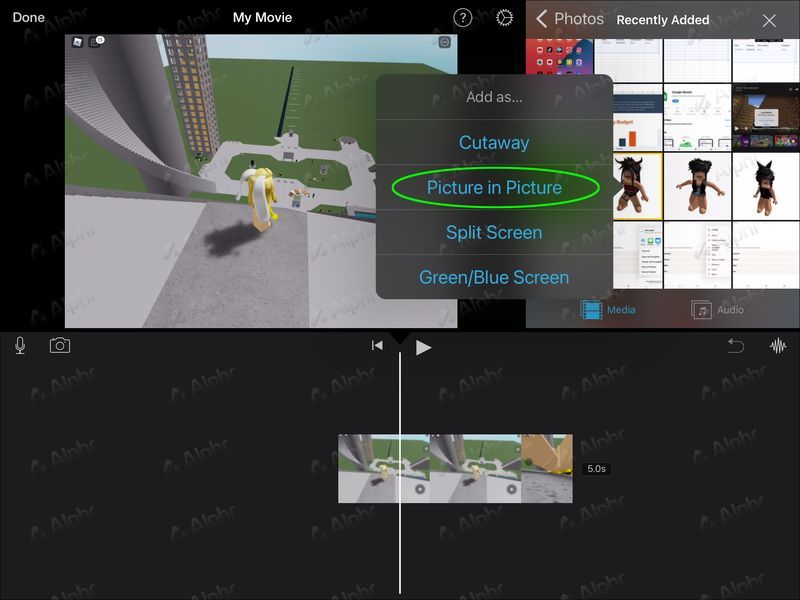
- Para cambiar la posición de la imagen, tóquela para seleccionarla, manténgala presionada para arrastrarla a lo largo de la línea de tiempo del evento.
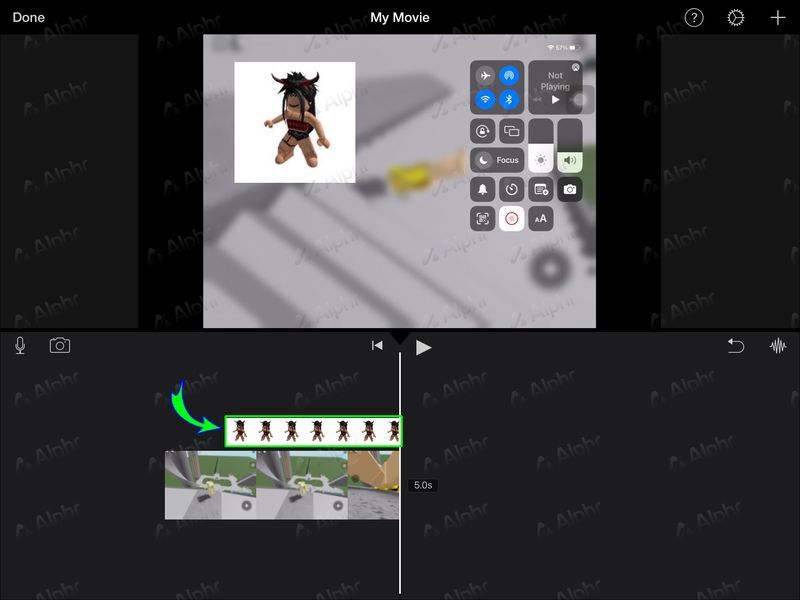
- Para cambiar la duración de su clip de imagen, selecciónelo, luego presione y mantenga presionado para arrastrar cualquiera de los bordes de la imagen para acortarla o alargarla.

- Para cambiar la posición de su imagen en el cuadro, selecciónela en la línea de tiempo del evento, luego toque el ícono de cuatro flechas del medio en la parte superior derecha de la vista previa del video. Arrastre su imagen en la vista previa para reposicionarla en el marco.
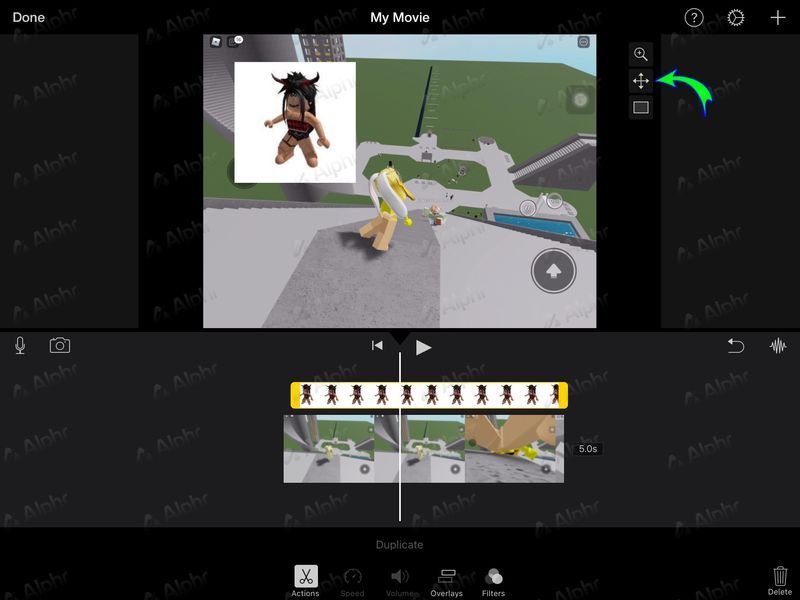
- Para cambiar el tamaño de la imagen, toque el ícono Zoom a la derecha de la vista previa, luego use el gesto de pellizcar para cambiar el tamaño.
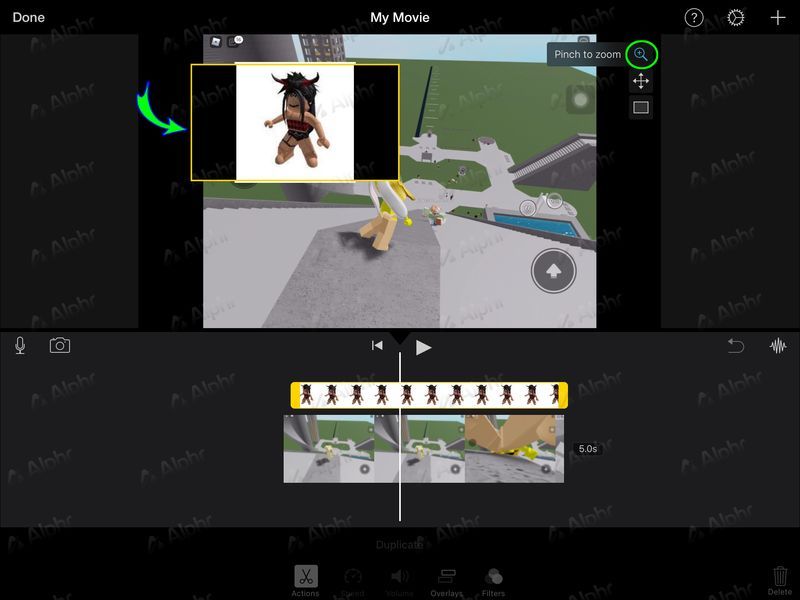
- Una vez que esté satisfecho con la configuración, para guardar su proyecto, toque Listo.
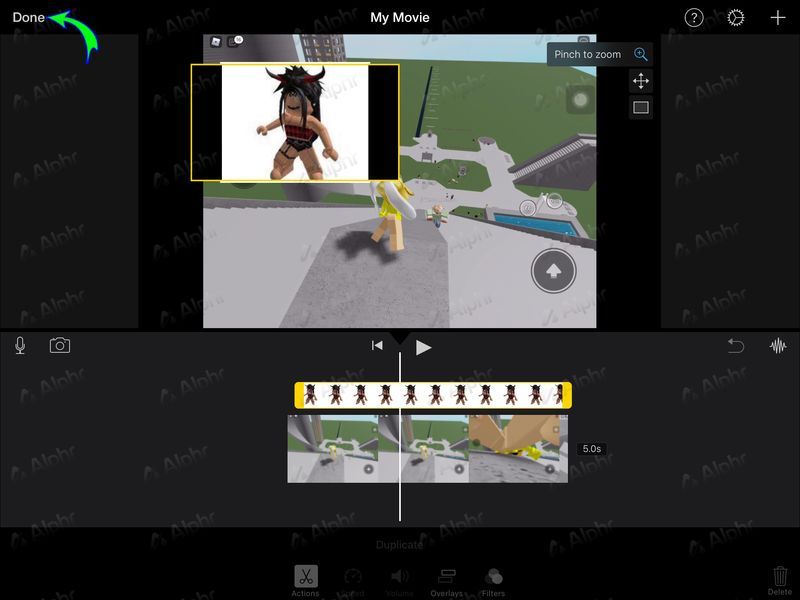
Cómo agregar imágenes sobre videos en iMovie en una Mac
Para superponer su metraje de video con una imagen en iMovie en su Mac, siga estos pasos:
- Abre iMovie. Desde el menú del programa, vaya a la pestaña iMovie y haga clic en Preferencias.
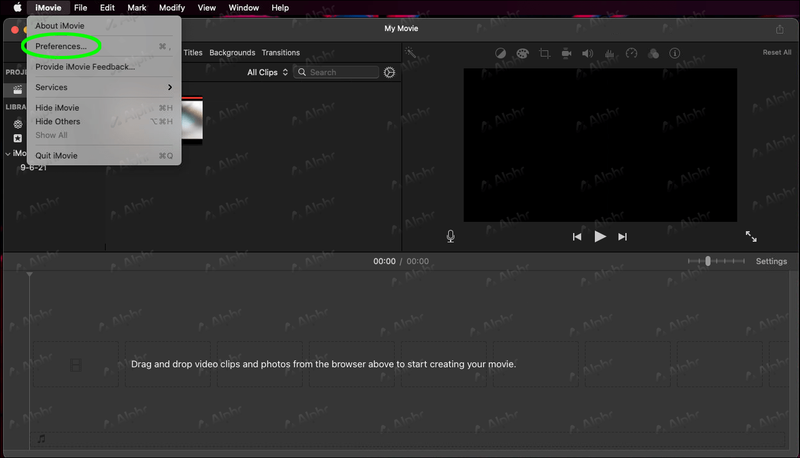
- En la ventana de programación, marque la opción Mostrar herramientas avanzadas, luego cierre la ventana. En la pestaña Archivo, elija Importar películas.
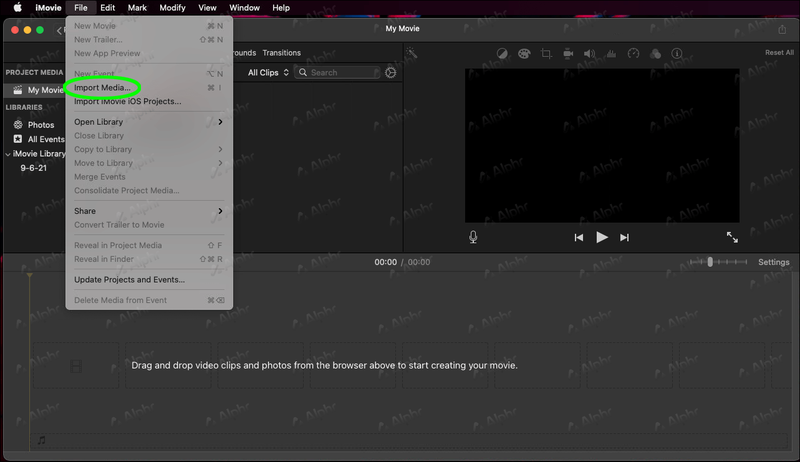
- En la ventana de selección de archivos, busque el video que desea superponer. Debe guardarse en formato MOV, MP4 o DV. Seleccione su video, luego haga clic en Elegir para importarlo a la aplicación. Aparecerá en la línea de tiempo del evento.
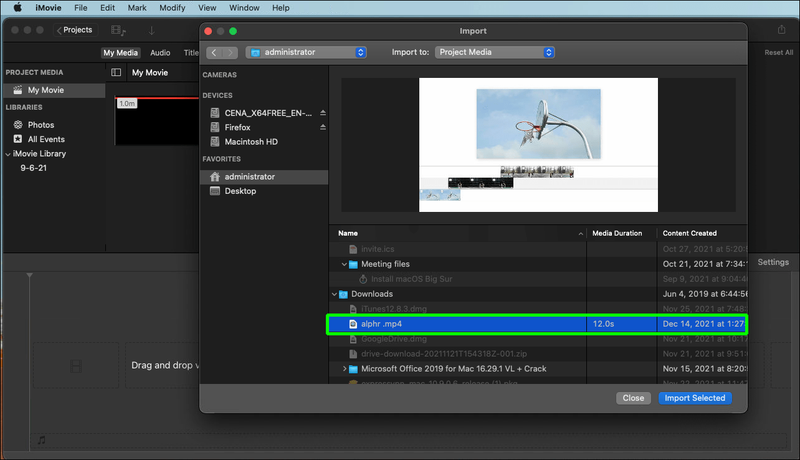
- Arrastre y suelte el video desde la línea de tiempo del evento a la ventana Biblioteca de proyectos.
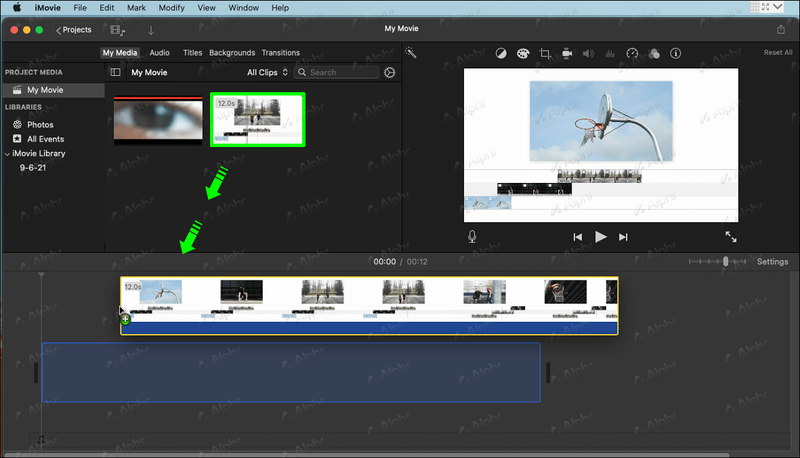
- Encuentre la imagen con la que desea superponer su video. Arrástrelo y suéltelo sobre su video en la ventana Biblioteca de proyectos.
- En el menú emergente, elija la opción Picture-in-Picture. Su superposición de imagen se aplicará a su video.
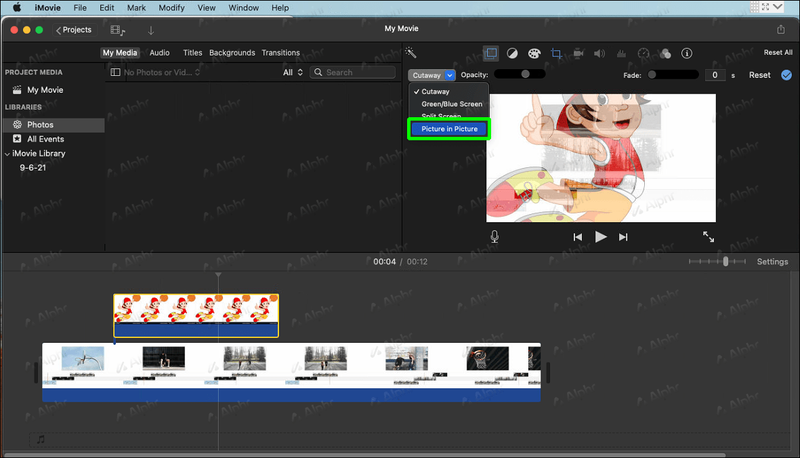
- Para ajustar la duración de la superposición de imágenes, arrastre los extremos del clip a un tiempo de ejecución preferido.
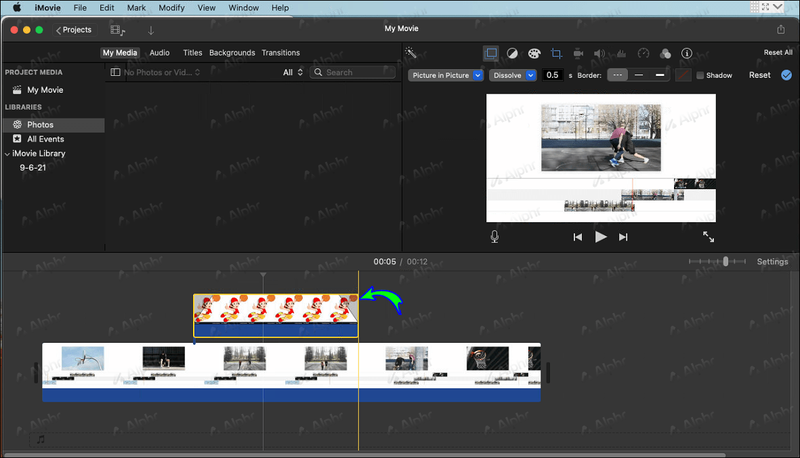
- Ahora, mueva la superposición de imágenes a la posición deseada en el video. Arrastre las esquinas para cambiar el tamaño de las dimensiones.
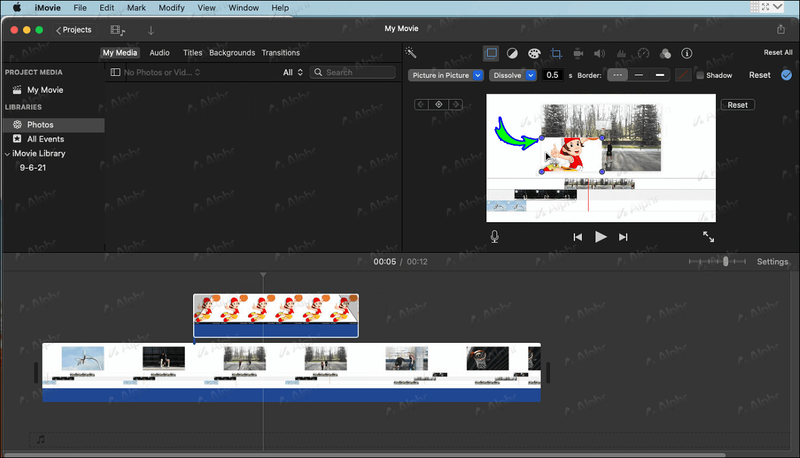
- Vaya a Compartir a través del menú del programa y elija una opción de codificación para exportar su video.
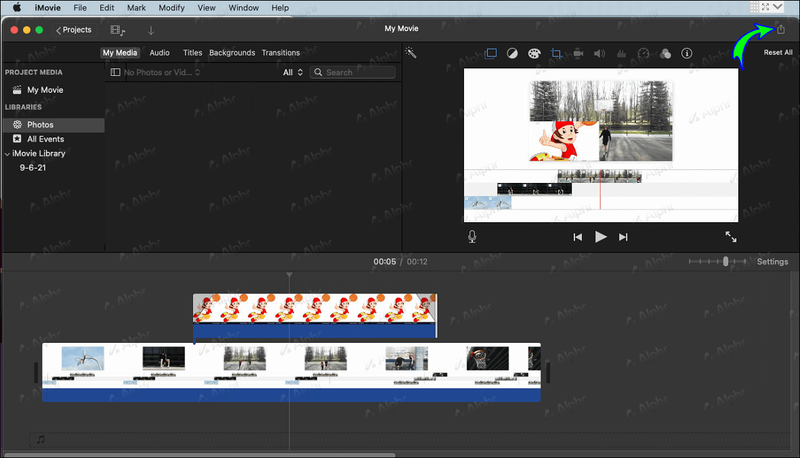
- Complete las instrucciones en pantalla para guardar su archivo en una ubicación preferida.
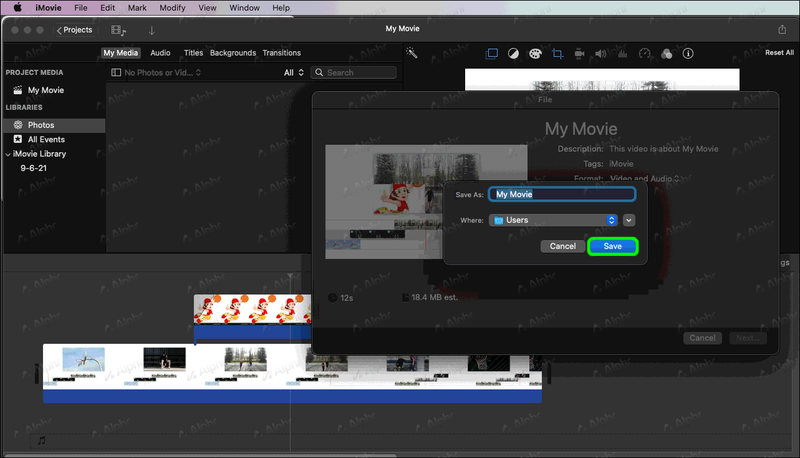
Cómo agregar imágenes sobre videos en iMovie en un iPhone
A continuación, le mostramos cómo agregar una imagen sobre su clip de iMovie usando su iPhone:
- Abra iMovie, presione el botón Crear proyecto, luego elija Película.
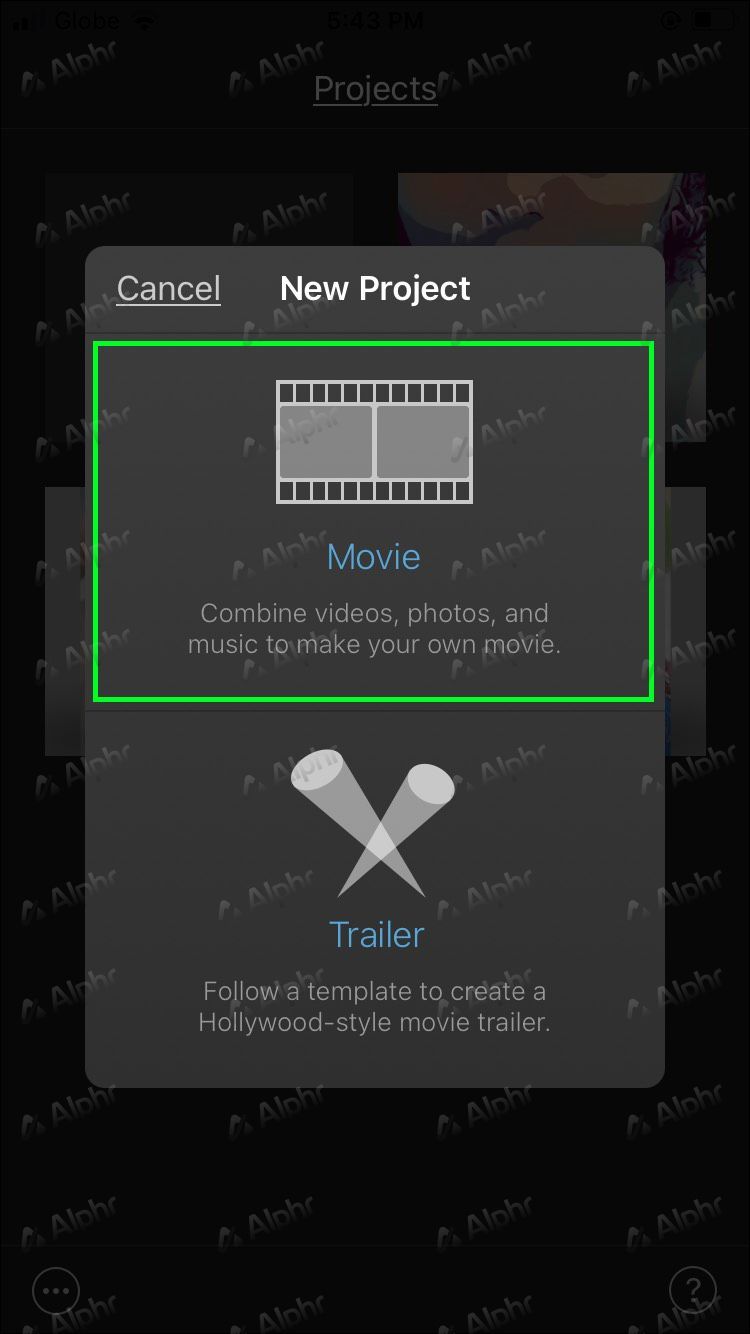
- Presione Medios en la esquina superior izquierda, luego busque el video que desea como fondo. Selecciónelo, luego presione el pequeño círculo marcado debajo de él.
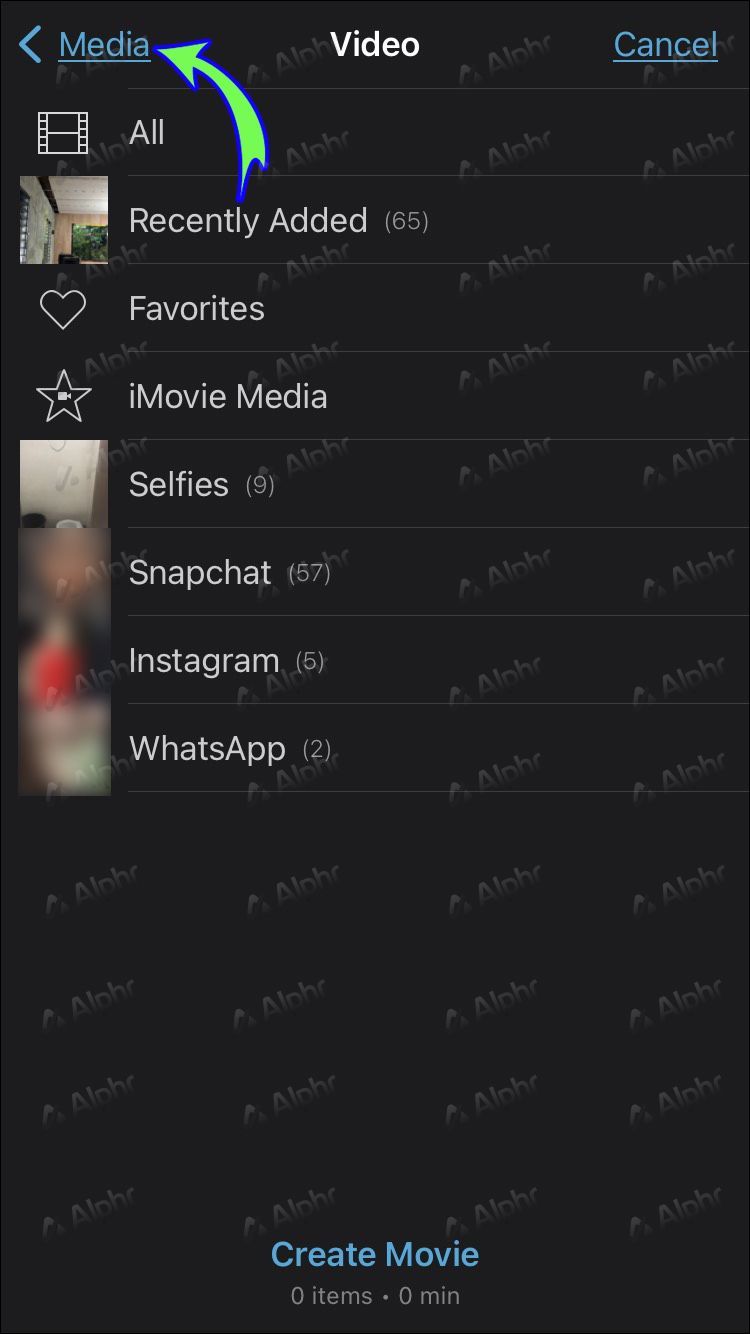
- Elija Crear película en la parte inferior de la pantalla para importar su clip al proyecto.
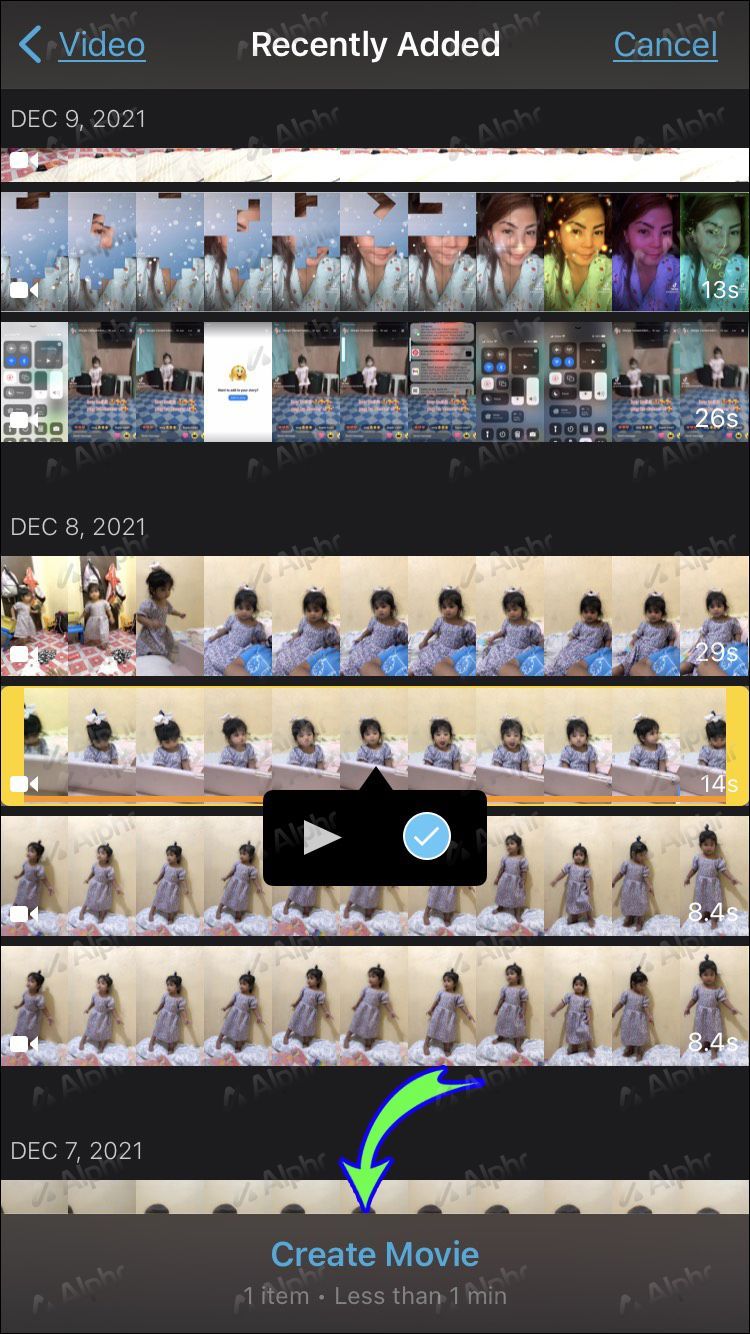
- Coloque la línea vertical blanca (cabezal de reproducción) en el lugar donde desea que aparezca la imagen en el video. Luego toque el ícono del signo más (+) debajo de la vista previa del video.
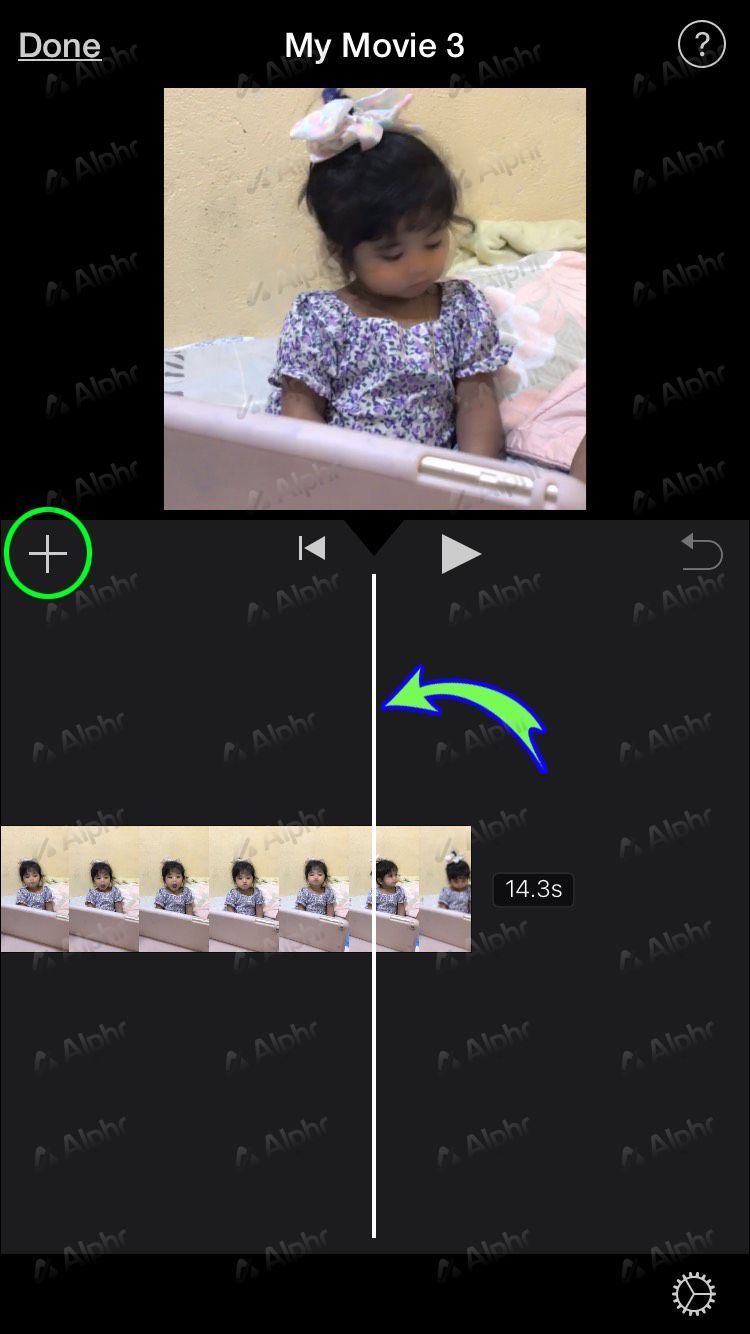
- Toque Fotos para encontrar la imagen que desea usar como superposición. Seleccione la imagen, luego presione el ícono de menú de tres puntos. Elija la opción Picture-in-Picture en el menú emergente. Su imagen comenzará automáticamente al comienzo de su clip.
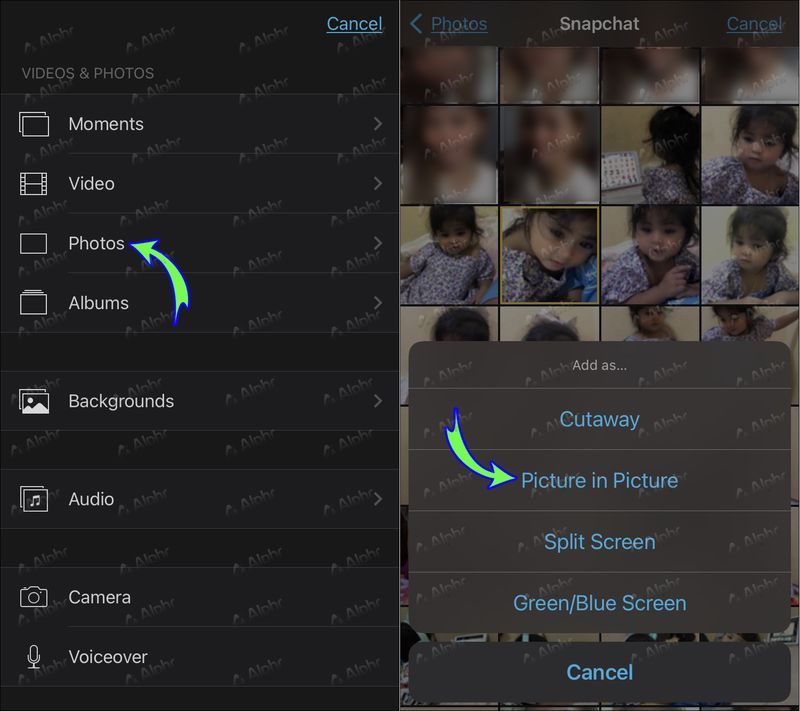
- Para cambiar la posición de la imagen, tóquela para seleccionarla, luego presione y mantenga presionada para arrastrarla y moverla a lo largo de la línea de tiempo del evento.
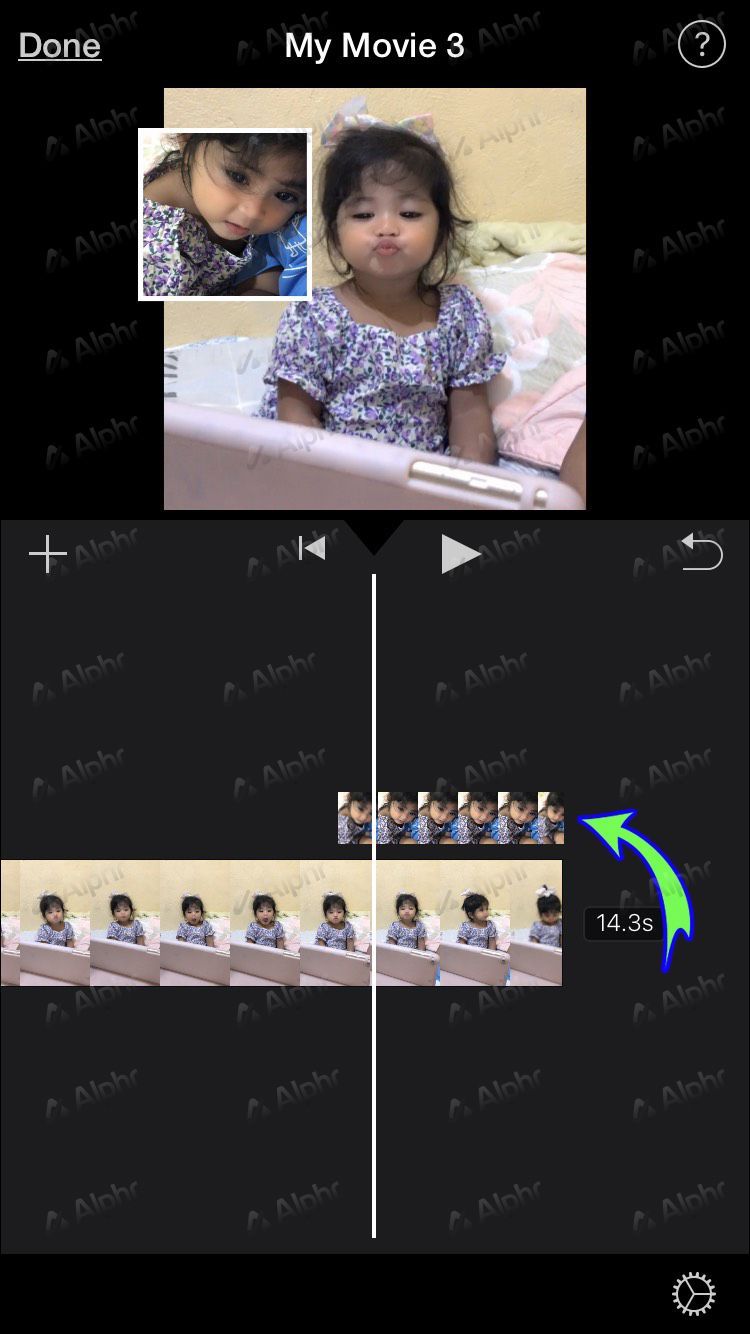
- Para cambiar la duración de su clip de imagen, selecciónelo, luego presione y mantenga presionado para arrastrar cualquiera de los bordes para acortar o alargar la duración.
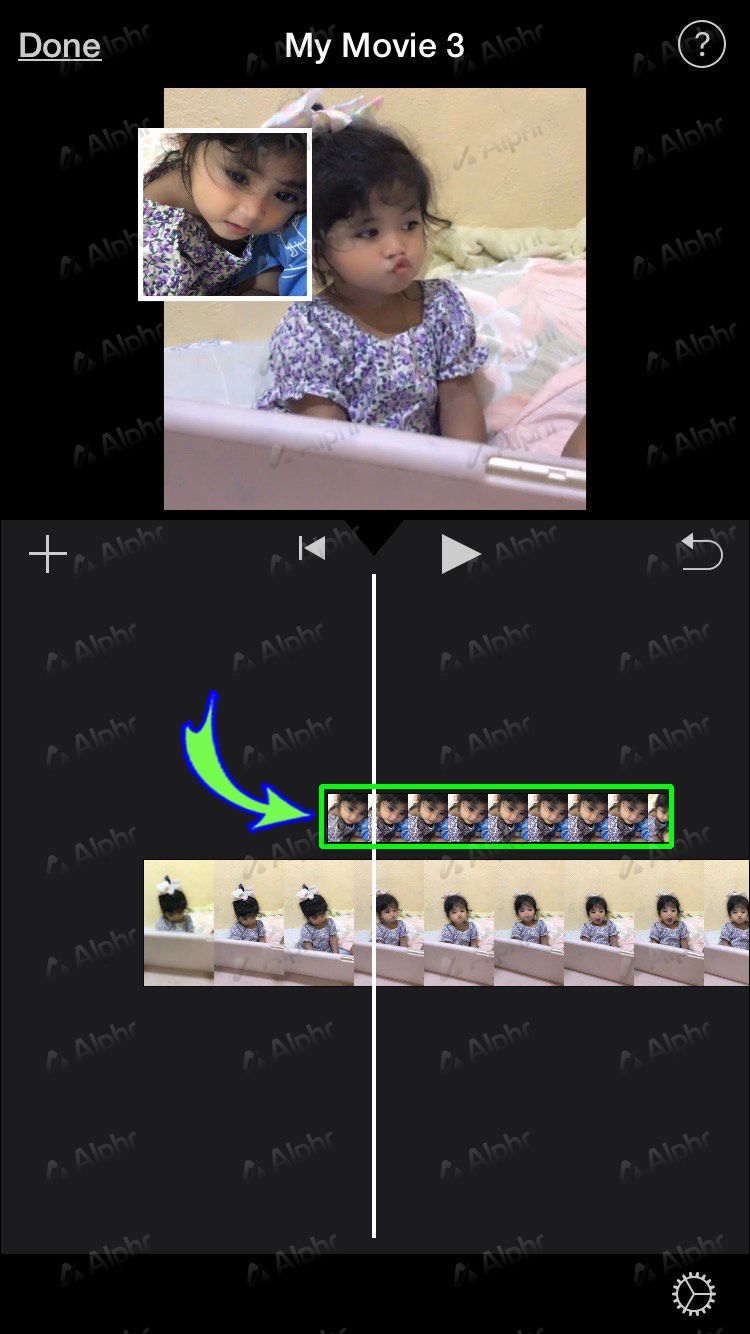
- Para cambiar la posición de su imagen en el marco, selecciónela en la línea de tiempo, luego toque el ícono de cuatro flechas en la parte superior derecha de la vista previa del video. Luego arrastre su imagen en la ventana de vista previa para reposicionarla.
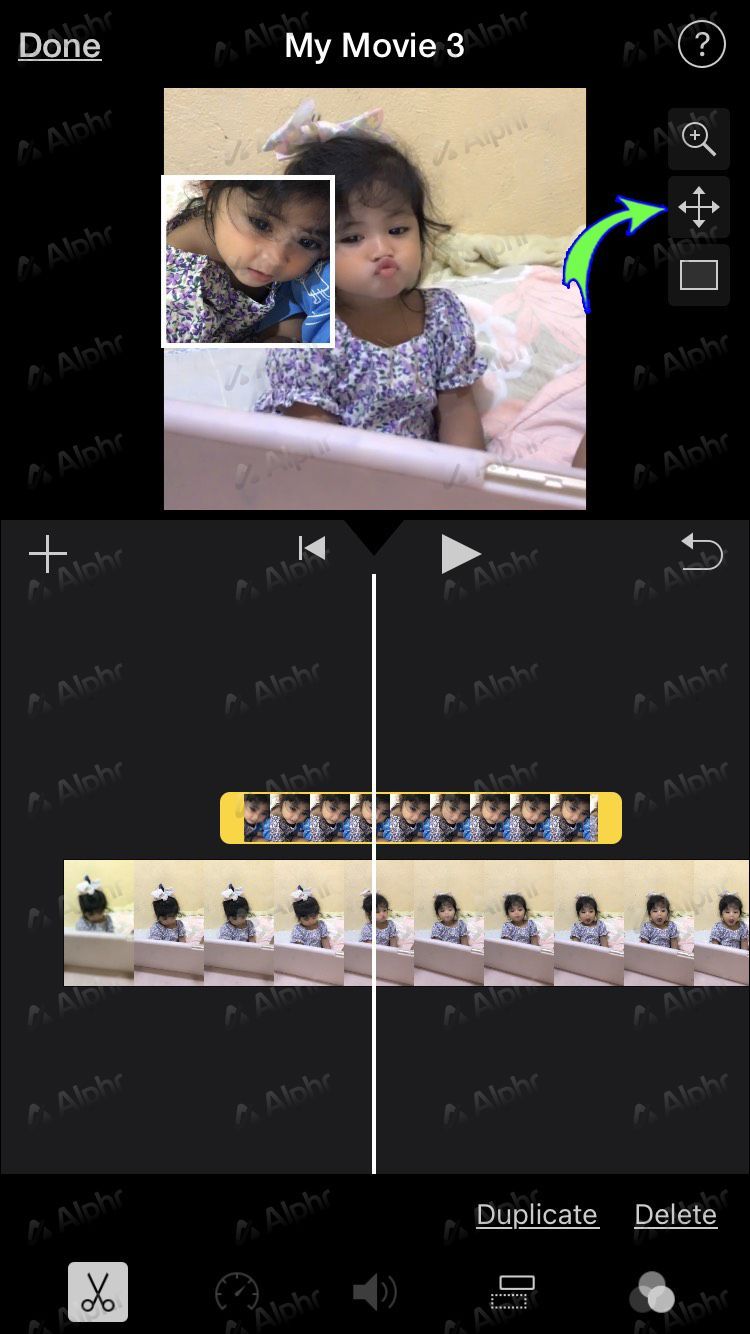
- Para cambiar el tamaño de la imagen, toque el ícono Zoom a la derecha de la vista previa, luego use el gesto de pellizcar para cambiar el tamaño.

- Una vez que esté satisfecho con su configuración, presione Listo para guardarla.
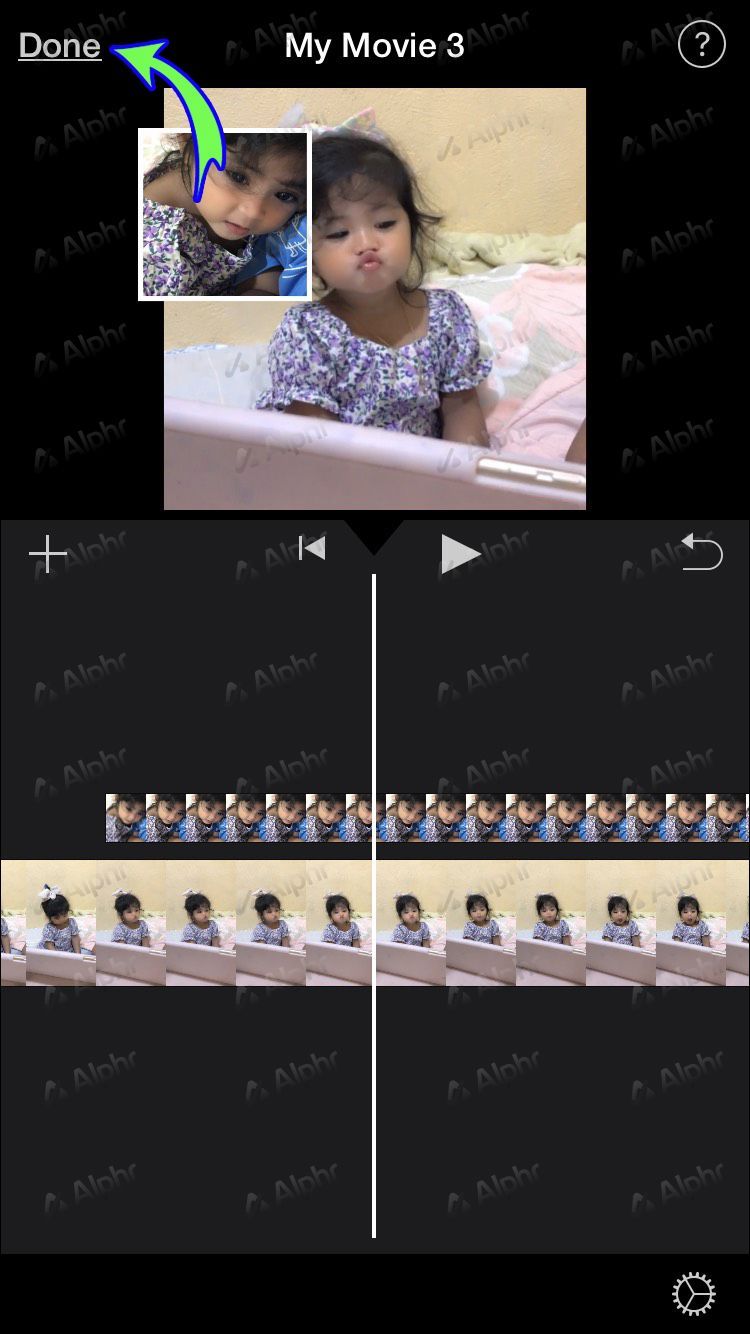
Hagamos una película con iMovie
iMovie de Apple es una poderosa aplicación que se utiliza para crear efectos cinematográficos de alta calidad. Está diseñado tanto para cineastas principiantes como para profesionales experimentados.
Un efecto particular que puede crear con las versiones de escritorio y de aplicación móvil es el efecto Picture-in-Picture. Puede usar cualquier película compatible con iMovie como fondo y luego elegir una imagen para superponerla. Luego, edite más la foto y el video para lograr el efecto deseado.
¿Qué es lo que más disfrutas de iMovie? ¿Cuáles son algunos de los proyectos que ha creado de los que está increíblemente orgulloso? Cuéntanoslo en la sección de comentarios a continuación.
cómo agregar música a la historia de instagram